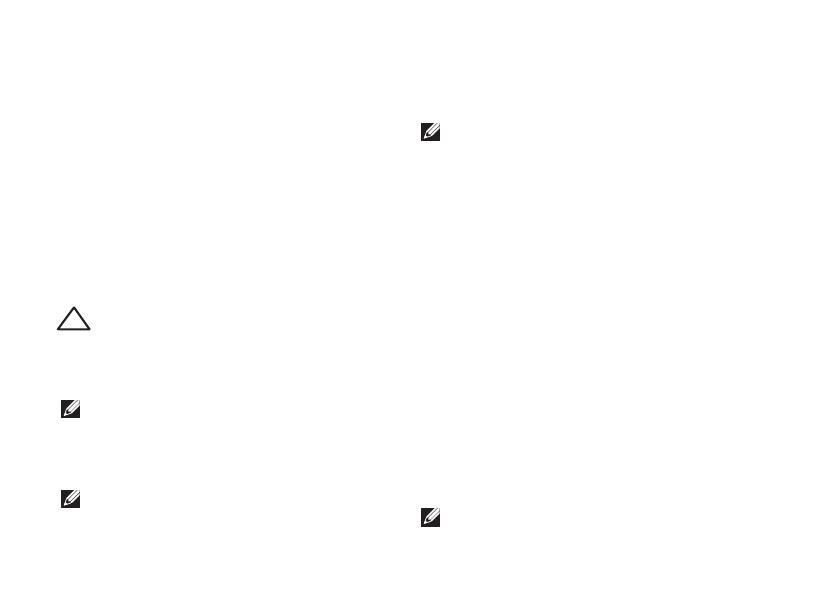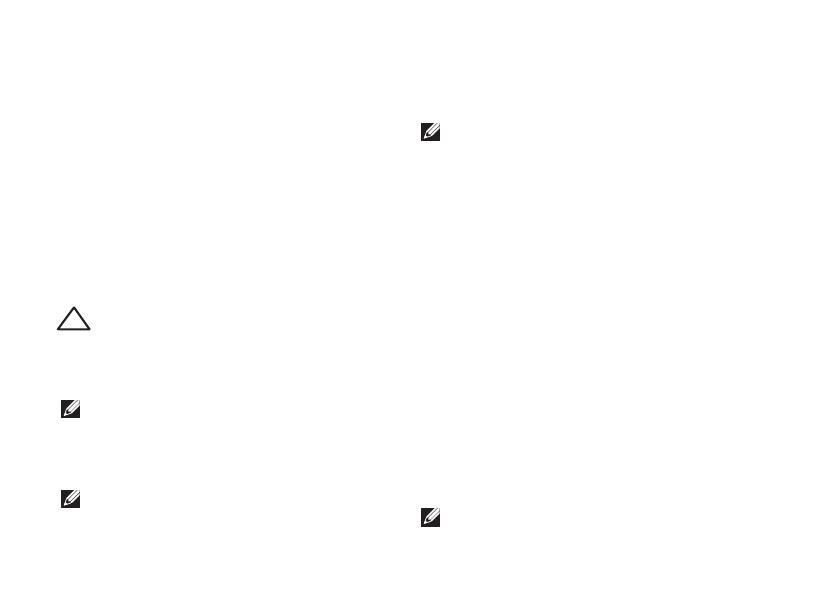
8
Studio XPS -matkatietokoneen käyttöönotto
Ota käyttöön Microsoft Windows
Tietokoneessa on esiasennettu käyttöjärjestelmä,
jonka valitsit tietokonetta ostaessasi. Kun otat
Microsoft
®
Windowsin
®
käyttöön ensimmäistä
kertaa, noudata näyttöön tulevia ohjeita. Nämä
vaiheet ovat pakollisia, ja niiden suorittaminen
voi kestää jonkin aikaa. Näyttöjen avulla
suoritetaan useita toimenpiteitä, kuten
käyttöoikeussopimuksien hyväksyminen,
asetusten määrittäminen ja Internet-yhteyden
muodostaminen.
VAROITUS: Älä keskeytä käyttöjärjestelmän
käyttöönottoprosessia. Muuten
tietokoneesta voi tulla käyttökelvoton, ja
käyttöjärjestelmä täytyy asentaa uudelleen.
HUOMAUTUS: Tietokone toimii parhaiten,
jos lataat ja asennat tuoreimman BIOS-
päivityksen ja tietokoneen ohjaimet sivulta
support.dell.com.
HUOMAUTUS: Lisätietoja
käyttöjärjestelmästä ja sen ominaisuuksista
on osoitteessa support.dell.com/MyNewDell.
Järjestelmän palautuslevykkeen
luominen (suositellaan)
HUOMAUTUS: Suositellaan, että luot
järjestelmän palautuslevykkeen heti kun
olet ottanut Microsoft Windowsin käyttöön.
Tietokone voidaan palauttaa järjestelmän
palautuslevykkeellä samaan tilaan kuin se
oli tietokoneen hankintahetkellä, ja samalla
säilyttää omat tiedostot (tähän ei tarvita
Operating System
(Käyttöjärjestelmä)
-levyä). Järjestelmän palautuslevyä voidaan
käyttää, jos laitteisto-, ohjelma-, ohjain- tai
muu järjestelmämuutos on vaikuttanut
tietokoneeseen haitallisesti.
Järjestelmän palautuslevykkeen luomiseen
tarvitaan seuraavat:
Dell DataSafe Local Backup•
USB-tikku, jossa on vähintään 8 Gt tilaa, tai •
DVD-R/DVD+R/Blu-ray Disc
™
HUOMAUTUS: Dell DataSafe Local Backup
ei tue uudelleenkirjoitettavia levyjä.